Navzdory tomu, že Microsoftplatforma cloudového úložiště, onedrive, jeden z nejlevnější ze všeho, co aktuálně na trhu můžeme najít, pokud jde o volný prostor, pouze s 5 GB, integraci, kterou nabízí Windows, nenajdeme ji na žádné jiné platformě, takže pokud naše potřeby nejsou příliš vysoké, můžeme z ní udělat naši vlajkovou platformu. Ale co když nám dochází místo na OneDrive?
S pouhými 5 GB, v závislosti na typu souborů, které ukládáme na našem OneDrive účtu, je pravděpodobné, že se rychle zaplní, aniž bychom si to uvědomovali. Pokud jej však používáme pouze k ukládání dokumentů, které děláme sporadicky, kopii DNI, naše bankovní údaje nebo obecně soubory, které skutečně zabírají velmi málo místa , s 5 GB toho máme víc než dost.
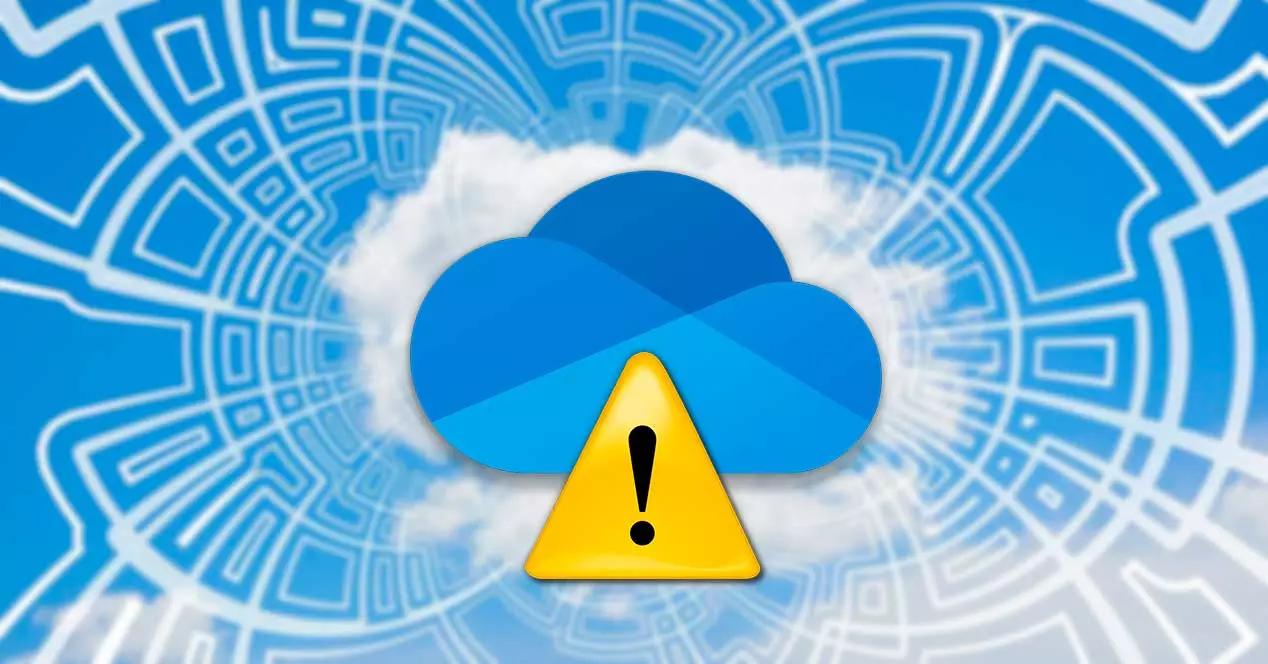
Je také pravděpodobné, že máme 1 TB úložiště, pokud jsme uživateli Microsoft 365, že nemůžeme ovládat náš digitální Diogenův syndrom a ukládat na OneDrive jakýkoli typ souboru, ať už se jedná o aplikace, videa nebo fotografie, které si rádi uchováváme. Bez ohledu na to, jaký je náš případ, přijde čas, kdy nás OneDrive informuje, že bychom měli začít přemýšlet uvolnění místa nebo pronájem dalšího prostoru .
OneDrive nám umožňuje rozšířit prostor o dalších 10 GB zdarma, pokud přimějeme naše přátele, aby jej začali používat, celkem tedy 15 GB. Tento proces však vyžaduje čas, čas, který pravděpodobně nemáme, takže musíme začít hledat soubory, které na našem účtu zabírají nejvíce místa, abychom mohli posoudit, zda je můžeme smazat, abychom uvolnili místo.
Najděte velké soubory na OneDrive
První věc, kterou musíme udělat, je kliknout na ikonu OneDrive umístěnou na hlavním panelu, vedle času, ikony připojení k internetu, hlasitosti a dalších. V rozevíracím okně, které se zobrazí, klikněte na ozubené kolečko a poté klikněte na Nastavení a poté na kartu Účet na Správa úložiště .
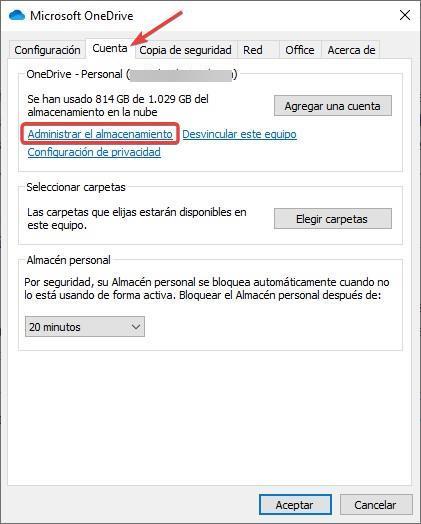
V tu chvíli se otevře webová stránka s celkovým prostorem, který máme nasmlouvaný a který jsme nechali volný. V Shrnutí úložiště sekce, najdeme možnosti Vysypat koš a Co zabírá místo?

První věc, kterou musíme udělat, je kliknout na Vyprázdněte koš a smažte všechny soubory, které jsou v něm uloženy. Všechny soubory, které smažeme na OneDrive, se automaticky přesunou do koše OneDrive, stejně jako ve Windows. Tyto soubory jsou uchovávány v koši po dobu 30 dnů, poté jsou automaticky smazány z našeho účtu.
Dále klikneme na další možnost Co zabírá místo? V této části jsou zobrazeny všechny soubory uložené v našem účtu OneDrive, seřazené od největšího po nejmenší.
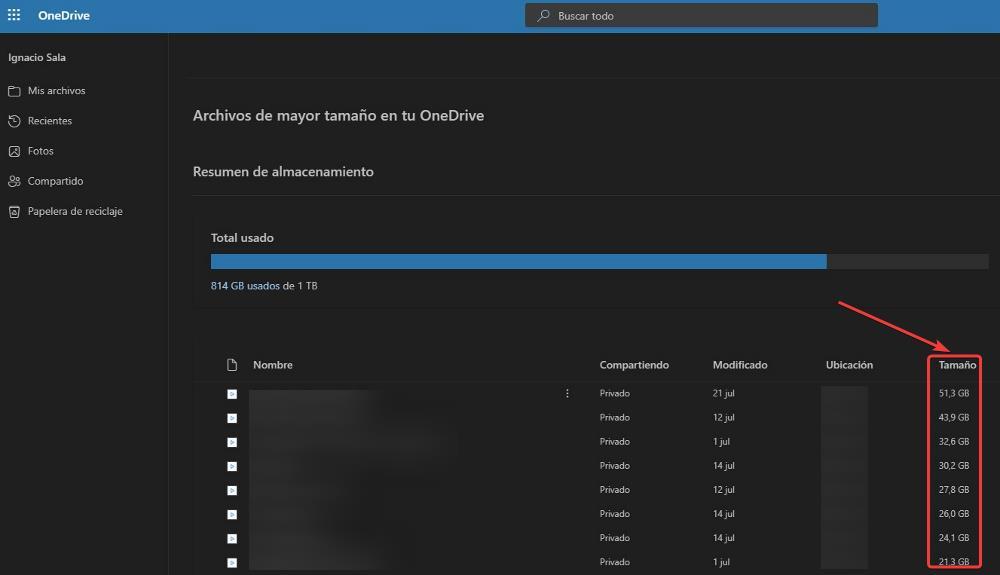
Pokud chceme smazat soubory, které zabírají nejvíce místa, stačí kliknout na 3 svislé body, které jsou na pravé straně názvu souboru a vybrat možnost Odstranit. Musíme mít na paměti, že při mazání těchto souborů jsou ve skutečnosti přesunuty do koše, takže později musíme navštívit tuto sekci trvale odstranit všechny soubory že vymažeme.
Musíme mít na paměti, že když je odstraníme z našeho účtu OneDrive, pokud k synchronizaci souborů použijeme aplikaci Windows, budou smazány také z našeho počítače. Pokud jej chceme ponechat v počítači, ale mimo synchronizaci souborů OneDrive, musíme jej přesunout do jiné složky, která není synchronizována s OneDrive.